您好,登錄后才能下訂單哦!
您好,登錄后才能下訂單哦!
數據存儲是數據中心內基礎物理存儲資源組合的虛擬表示。由于虛擬化的存儲成本及虛擬機的快速擴張,因此高效地使用存儲空間顯得非常重要。而vMotion是VMware開發出的一項獨特技術,此技術利用對服務器,存儲和網絡連接的全面虛擬化,可將正在運行的整個虛擬機從一臺服務器即時遷移到另一臺服務器中。(如果對這邊博文不明白的可以參考我虛擬化里之前寫的幾篇博文)
ESXI 5.5工作原理以及安裝部署ESXI
安裝部署vCenter Server
創建并管理ESXi網絡
博文目錄
一、案例分析
二、案例前置知識點
三、案例實施
四、克隆、模板、快照vSphere基礎物理架構中存儲是一個非常關鍵的部分,沒有好的存儲,虛擬化也就沒有存在的價值,且它能夠決定其系統性能的高低和如vMotion等高級功能能否實現。本案例將主要介紹vSphere中的存儲和高級功能vMotion。
ESXi提供主機級別的存儲器虛擬化,分為本地存儲和外部共享存儲。它們主要用于存儲虛擬機文件,如常見的vmdk、vmx和nvram等文件,虛擬機系統內的文件則存放在虛擬磁盤vmdk上。
本地存儲是不需要通過網絡即可進行通信的內部磁盤或外部磁盤,其中包括SCSI、IDE、SATA、USB和SAS等存儲系統,但不能使用IDE/ARA或USB驅動器來存儲虛擬機。本地存儲在多ESXi主機之間不支持共享,上面的數據存儲只能由1個ESXi主機訪問。
外部共享存儲是ESXi主機通過網絡連接的外部存儲磁盤或陣列,其中包括SAN、iSCSI、NFS等存儲協議,存放在上面的數據可以由多個ESXi主機訪問,并且vMotion等高級功能也可以得到實現。
Openfiler是一個免費的NAS/iSCSI的SAN服務器系統,主要用于為LAN主機提供獨立存儲系統。
Openfiler提供了包括NFS、SMB、iSCSI、Target等多種連接方式,一般通過HTTP的方式進行管理。如果要訪問Openfiler上的數據,可以通過iSCSI Initiator、共享文件夾及掛載等多種方式實現。他對于希望搭建虛擬化的中小型企業而言,是Provisiong階段最好的工具。
vMotion是所有vSphere高級功能的基礎,可實現熱遷移,即將虛擬機在不關閉電源的情況下從一臺ESXi主機實時遷移到另一臺ESXi主機,從而可以更加方便地維護,減少故障等。
1)vMotion的遷移過程(如果遷移期間出差,虛擬機將恢復原始狀態和位置)
(1)vMotion的遷移時,vCenter Server會驗證虛擬機與ESXi主機狀態是否穩定。
(2)此時,源ESXi主機將虛擬機內存克隆到新ESXi主機。
(3)源ESXi主機將克隆期間發生改變的內存信息記錄在內存對應圖(Memory Bitmap)上。
(4)當虛擬機內存數據遷移到新ESXi主機后,源ESXi主機會使虛擬機處于靜止狀態,此時虛擬機無法提供服務,然后將Memory Bitmap克隆到新ESXi主機。靜止狀態所需要的時間極為短暫。
(5)新ESXi再根據Memory Bitmap恢復內存數據,完成后兩臺ESXi主機對于這臺虛擬機的內存就完全一致。
(6)最后在新ESXi主機運行該虛擬機,并在源ESXi主機中刪除內存數據。2)運行vMotion的兼容性要求
(1)不允許連接只能單臺ESXi主機才能識別的設備,如光驅、軟驅等。
(2)不允許連接沒有物理網絡的虛擬交換機。
(3)遷移的虛擬機必須存放在外部共享存儲,且所有的ESXi主機均可訪問。
(4)ESXi主機至少有1塊千兆網卡用于vMotion。
(5)如果使用標準交換機,必須確保所有ESXi主機的端口組網絡標簽一致。
(6)所有ESXi主機使用的CPU供應商必須一致(Intel或AMD)。
ESXi01服務器添加三塊網卡,VM1管理網絡/192.168.100.0/24,VM2遷移網絡(vMotion)/192.168.10.0/24,VM3共享存儲/192.168.200.0/24
ESXi02服務器添加三塊網卡,VM1管理網絡/192.168.100.0/24,VM2遷移網絡(vMotion)/192.168.10.0/24,VM3共享存儲/192.168.200.0/24

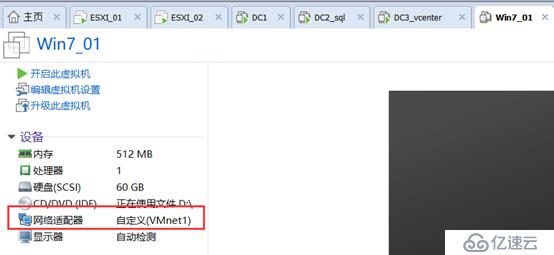
新建虛擬機,典型安裝,單擊下一步
選擇稍后安裝操作系統,單擊下一步
選擇其他操作系統,版本選擇其他,單擊下一步
編輯虛擬機名字,瀏覽存儲位置,單擊下一步
設置磁盤大小,單擊下一步
創建完成
編輯虛擬機硬件設備,內存設置為1GB,掛載openfiler光盤,網卡調為VM3
開啟虛擬機,回車即可
單擊Next即可
選擇英語,單擊next即可
默認下一步
手動配置IP地址,關閉IPv6
編輯名字,單擊下一步,
選擇時區
設置密碼,單擊下一步
默認下一步,坐等安裝完成
安裝完成重啟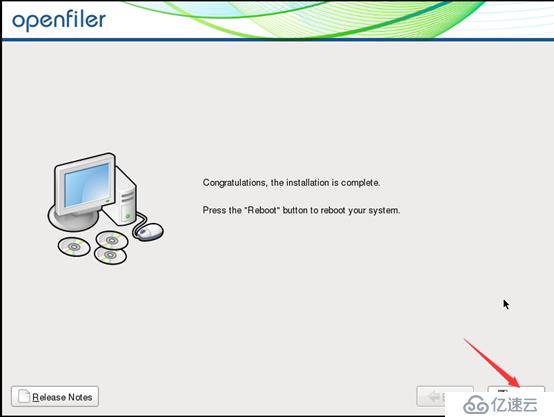
輸入用戶名密碼,關機添加硬盤
添加硬盤
選擇創建新的虛擬硬盤,單擊下一步
設置磁盤大小為1TB,單擊下一步
創建完成,開啟虛擬機
登錄ESXi01服務器
添加網絡,類型選擇VMkernel,單擊下一步
默認下一步
編輯網絡標簽,勾選將端口組用于vMotion,單擊下一步
配置IP地址和子網掩碼,單擊下一步
添加完成,單擊不配置網關
添加第二個
默認下一步
編輯網絡標簽,單擊下下一步
配置IP地址,單擊下一步
添加完成
登錄ESXi02服務器
添加網絡,類型選擇VMkernel,單擊下一步
默認下一步
編輯網絡標簽,勾選將此端口組用于vMotion,單擊下一步
配置IP地址及子網掩碼,單擊下一步
創建完成,不需要網關
添加第二個
默認下一步
編輯網絡標簽,單擊下一步
配置IP地址及子網掩碼
添加完成,不需要網關
切換網卡VM3
修改IP地址為200網段
Ping命令測試是否可以和第一臺第二臺主機和存儲服務器互通
登錄存儲服務器開始管理,用戶名openfiler密碼password
創建卷
選擇1TB的硬盤創建物理卷
創建
創建卷組
將物理卷添加到卷組
添加完成
添加訪問控制列表
添加訪問點
允許訪問
允許兩臺主機訪問
切換網卡登錄ESXi服務器
修改IP地址
登錄ESXi01服務器
添加共享存儲
右擊屬性,添加網絡
動態發現添加存儲服務器IP地址
重新掃描
存儲器上添加共享存儲
選擇磁盤
文件系統版本保持默認,單擊下一步

編輯數據存儲名字
默認下一步
添加完成
已經連接到存儲服務器
登錄ESXi02服務器連接存儲
添加存儲

添加網絡
動態發現添加存儲服務器IP地址
存儲器自動添加共享存儲
冷遷移虛擬機到共享存儲
?
遷移數據存儲,單擊下一步
選擇遷移至共享存儲,單擊下一步
默認下一步
遷移完成
克隆虛擬機
編輯克隆虛擬機的名字,單擊下一步
選擇克隆到ESXi01服務器,單擊下一步
選擇放在共享存儲里,單擊下一步
默認下一步
克隆完成
開啟兩臺虛擬機配置同網段IP地址

打開管理控制臺兩臺虛擬機配置IP地址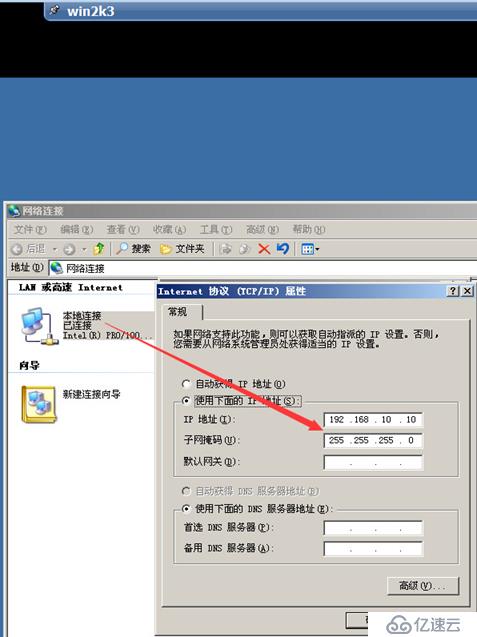

Ping命令測試兩臺虛擬機之間互通
開始熱遷移
遷移前把虛擬機光盤取消

遷移兩臺虛擬機
遷移到ESXi02服務器
默認下一步
遷移完成
重新定位
使用vclient登錄ESXi02會發現多了兩臺虛擬機,而ESXi01上沒有虛擬機

克隆虛擬機顧名思義就是創建一臺基于原始虛擬機的副本虛擬機。通過克隆虛擬機可以更加快捷地部署虛擬機,也可以達到一定的備份效果。副本虛擬機具有原始虛擬機相同的虛擬硬件、已安裝的軟件及其他屬性。原始虛擬機可以在開機狀態克隆也可以在關機狀態克隆。
vCenter支持兩種類型的克隆:完整克隆和鏈接克隆
完整克隆是原始虛擬機完全獨立的一個備份,它不和原始虛擬機共享任何資源,可以脫離原始虛擬機獨立使用。
鏈接克隆需要和原始虛擬機共享同一虛擬磁盤文件,不能脫離原始虛擬機獨立運行。但采用共享磁盤文件能大大縮短創建克隆虛擬機的時間,同時還可節省寶貴的物理磁盤空間。通過鏈接克隆,可以輕松地為不同的任務創建一個獨立的虛擬機。克隆虛擬機固然是快速部署虛擬機的利器,但是所有的虛擬機都可以克隆,被克隆的虛擬機也可以再次被克隆,長此以往系統就會崩毀,從而給管理員帶來諸多的麻煩。模板就是解決此問題的最好辦法,即將一臺經常發起克隆的虛擬機作為虛擬機模板,每次需要克隆類似的虛擬機時都通過模板發起。
快照是針對虛擬機的VMDK文件在某一時間點的“備份”。如下圖所示,快照任務啟動時,將凍結虛擬機源VMDK文件,使其處處于只讀狀態,同時創建出1個快照文件,今后所有修改的數據都會寫入這個快照文件。一旦觸發快照恢復操作,系統將放棄快照文件的內容,回g\un到源VMDK文件的狀態,實現快照恢復。快照從嚴格意義上來說并不是備份,因為源VMDK文件并沒有得到備份,一旦源VMDK文件損壞,將無法正常恢復,并且快照文件的性能也不如源VMDK文件的性能。
克隆虛擬機
編輯虛擬機名字,單擊下一步
克隆到第一臺服務器上
存放在共享存儲里
默認下一步
完成
正在克隆
克隆完成
生成快照
編輯快照名字,單擊下一步
生成快照中
查看快照文件
管理快照
刪除快照
虛擬機克隆為模板
編輯模板名字,單擊下一步
將模板克隆到另一臺ESXi服務器上(ESXi01)
選擇存放在共享存儲上,單擊下一步
完成
模板部署新的虛擬機
編輯名字,單擊下一步
?
選擇計算資源
選擇共享存儲器,單擊下一步
根據自己需求自定義即可,我這默認下一步
完成
正在部署
部署完成
開啟li虛擬機,初始化SID號

將deploy.cab發送到桌面快捷,將里面東西全選復制到新建文件夾中打開
運行sysprep
選擇關機模式,單擊重新封裝
確定即可
—————— 本文至此結束,感謝閱讀 ——————
免責聲明:本站發布的內容(圖片、視頻和文字)以原創、轉載和分享為主,文章觀點不代表本網站立場,如果涉及侵權請聯系站長郵箱:is@yisu.com進行舉報,并提供相關證據,一經查實,將立刻刪除涉嫌侵權內容。